Windows11是微软推出的PC操作系统。在这个版本中,开发商进行了一系列的更新和优化。很多用户下载Win11下载安装后应该如何创建子账户?让我们通过这篇文章向您介绍一下。
在您的 PC 上打开“设置”应用。
从左菜单中选择 帐户部分。
点击 家庭和其他用户。
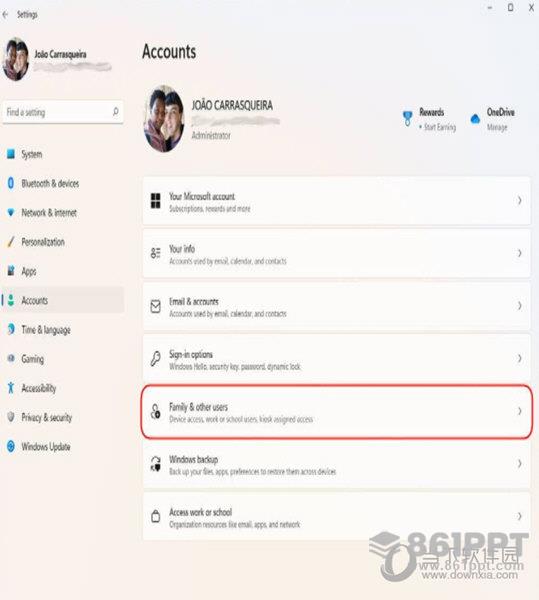
在较新的 Windows 11 版本中有一个单独的版本 家庭页面,这是你想用的。
单击 添加帐户 (附加家庭成员 )。
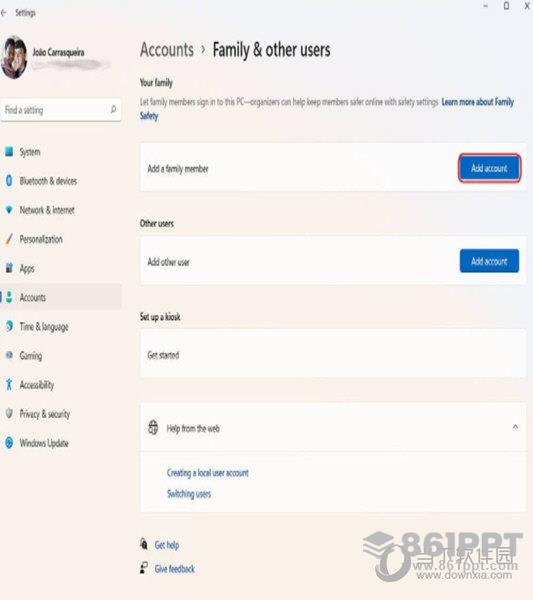
如果你的孩子已经有电子邮件地址(必须是 Microsoft 帐户),系统会提示您输入电子邮件地址,或者您可以创建一个新的,这就是我们将在这里执行的操作。
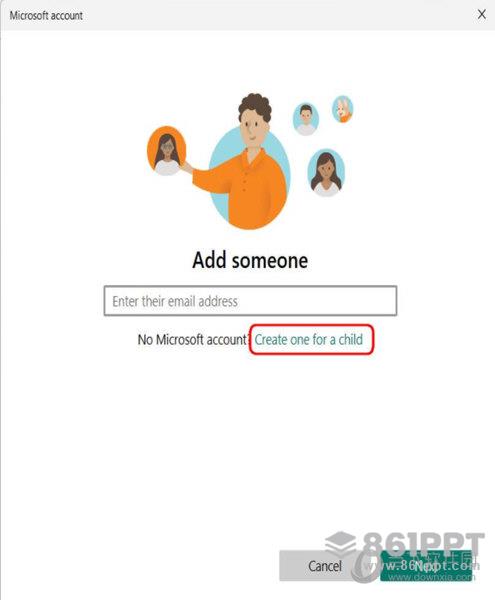
您需要创建一个新的电子邮件地址和密码。

输入您的国家和您的孩子的出生日期。
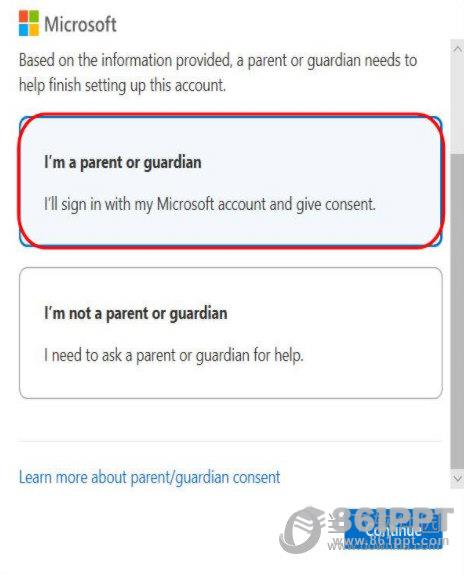
这个过程可能会根据孩子的年龄而有所不同。以下步骤仅适用于年幼儿童,但这部分过程将在这里停止。
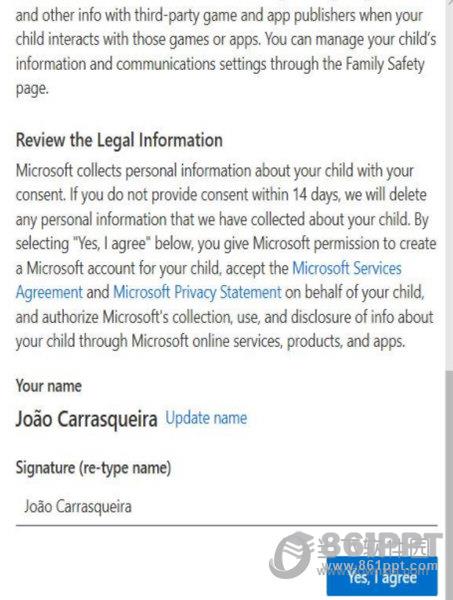
对于幼儿,您必须使用他们的电子邮件和密码登录您刚刚创建的帐户。
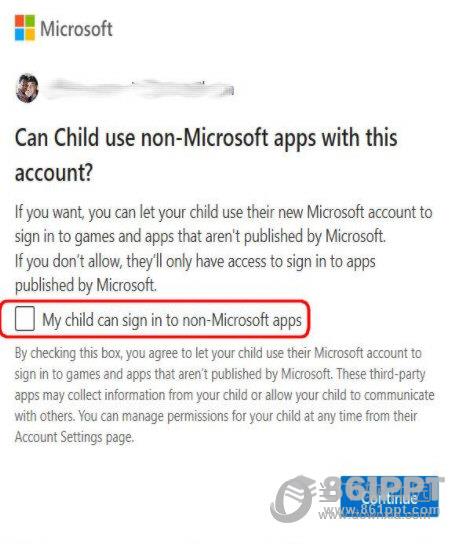
确认您是孩子的父母或法定监护人,单击 继续。
登录您的 Microsoft 帐户并输入您的姓名以确认您的同意,单击 是的,我同意。
确认你是否希望你的孩子登录非 Microsoft 应用程序,单击 继续。
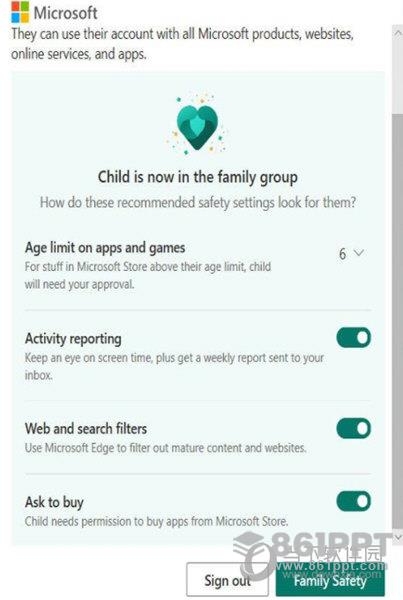
确认您想要的子账户设置。它包括他们可以安装的应用程序和游戏的年龄限制,你是否想接收孩子的活动报告,你是否想使用网络和搜索过滤器。你也可以选择你的孩子 Microsoft Store 在购买应用程序或游戏之前是否需要征求许可证。
之后,您可以单击退出,关闭窗口并保存您的设置。
创建帐户后,您必须创建帐户 PC 登录您孩子的帐户以完成设置。您可以按键盘上的Windows 键 + L 进入锁定屏幕,您孩子的帐户将在左侧。选择它进行登录和设置。这将与您第一次设置自己的帐户相同,但简化了它。例如,您可以设置它 PIN 或 Windows Hello 来登录。
好了,以上是小编给大家带来的“Win11申请子账户教程”一般来说,所有内容的介绍都很简单。一般来说,小白用户可以快速学习操作,希望对您有所帮助。